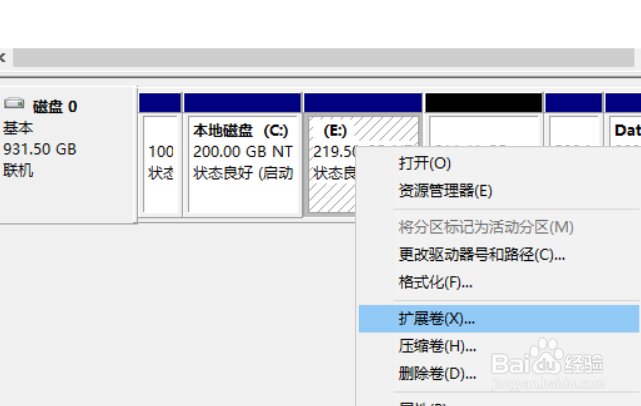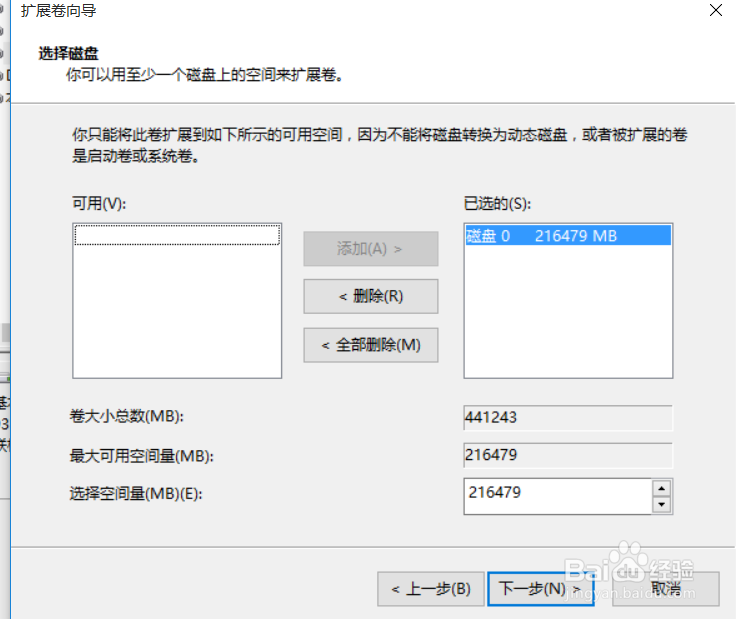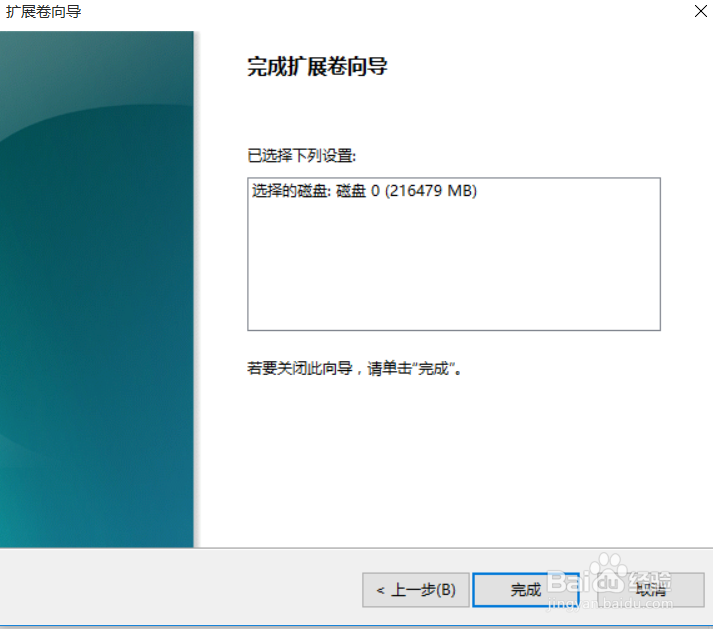1、右键点击“我的电脑”选择“属性”进入“计算机管理”页面
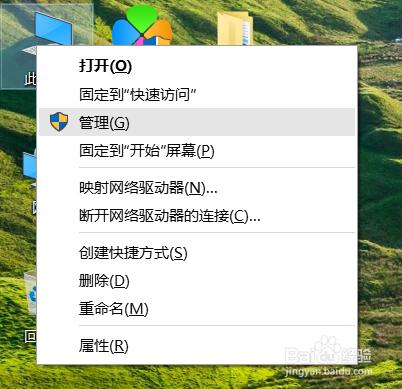
2、点击“存储”下的“磁盘管理”,显示如下页面
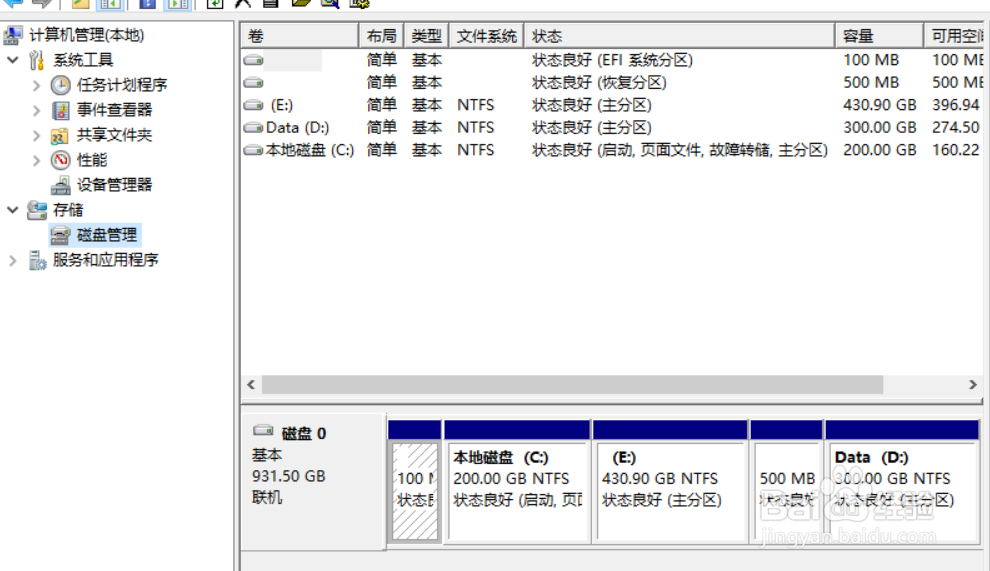
3、选择你想要分的系统盘,右键单击选择“压缩卷”

4、在弹出的页面中在“输入压缩空间量”里面输入你想要分出去的磁盘的大小(注意分出去的是多少M,不是多少g),分出去的磁盘为未配置状态。

5、在未配置的磁盘空间上“右键”单击,可以新建一个磁盘符,如E盘,或者F盘,在弹出的页面点击“下一步”,在点击”下一步“,一直默认就行了,最后点”完成“
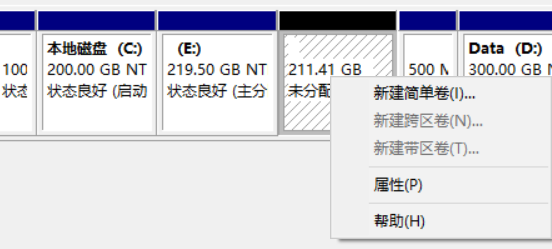
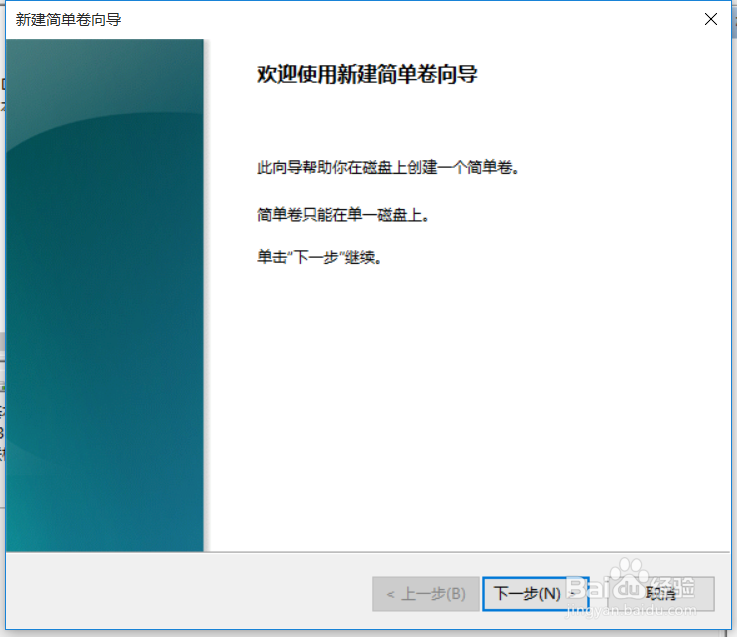
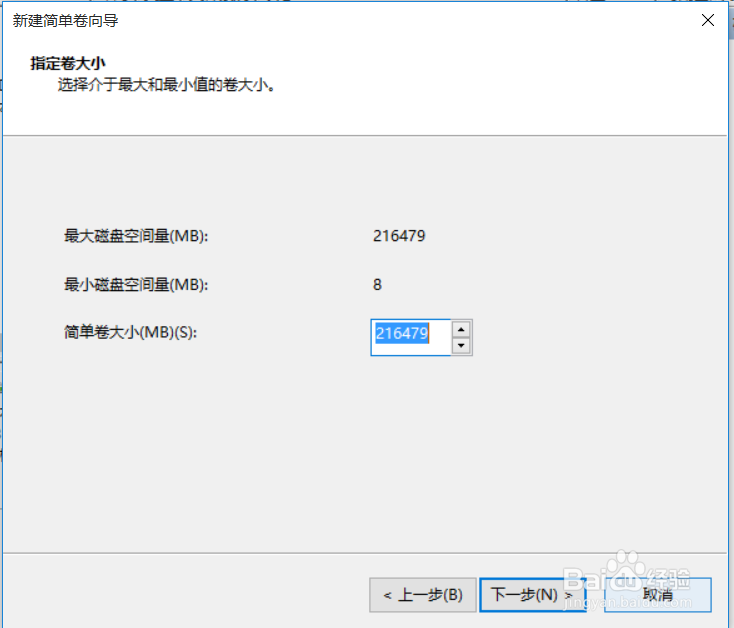

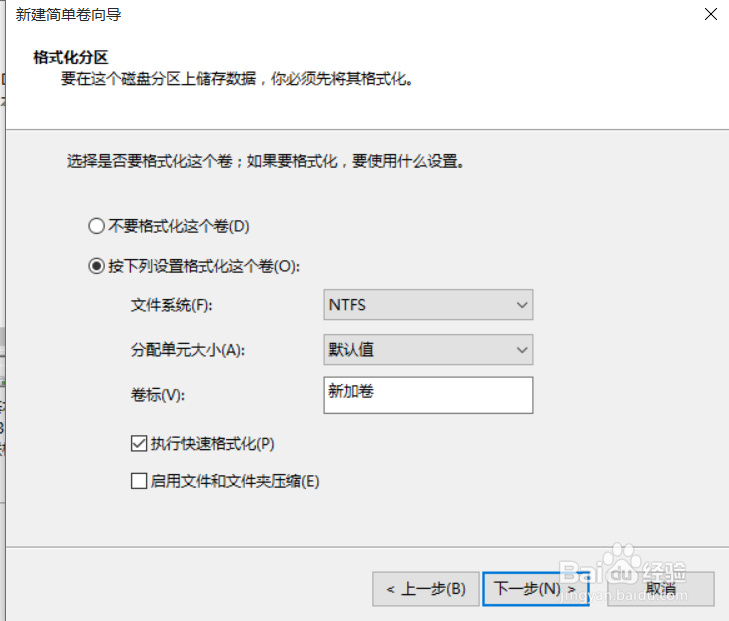
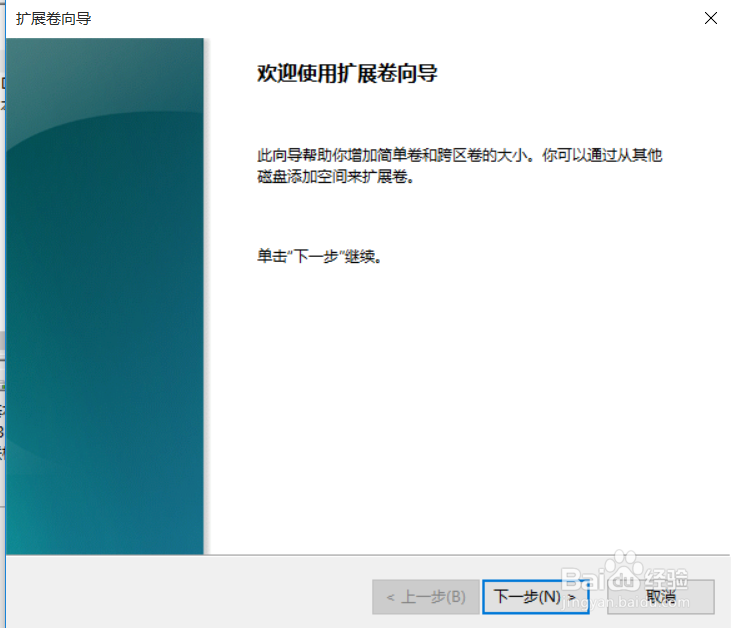
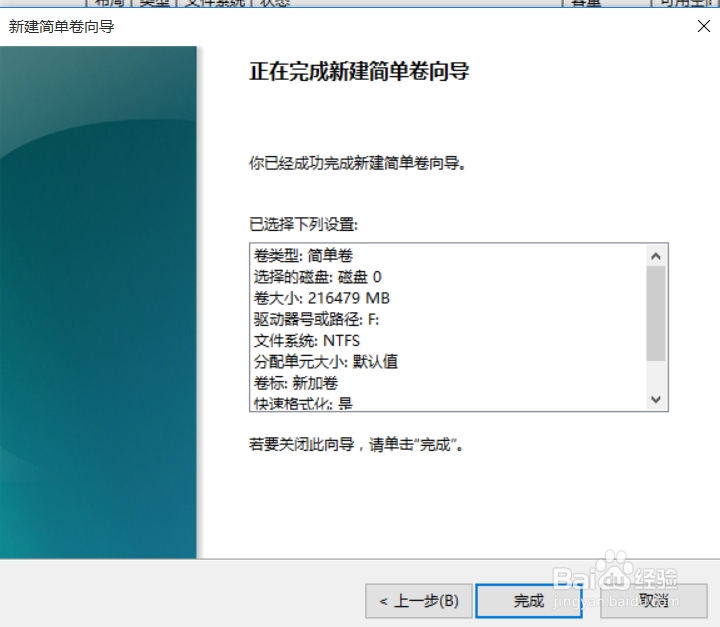
6、或者在其他盘符上点击“扩张卷”,然后点“下一步”,“下一步”,“完成”。这样就把未配置的磁盘并入到了其他盘符中好了。